Verbind/bedien computers via een netwerk met KontrolPack

Beheer computers in uw netwerk eenvoudig met KontrolPack. Verbind en beheer computers met verschillende besturingssystemen moeiteloos.
Nordic is een interessant donker GTK-thema voor Linux. Het kleurenschema voor Nordic is zeer blauw/donkergrijs, met een lichtgroen accent. Perfect voor wie op zoek is naar een mooi, stijlvol donker GTK-thema voor de desktop. In deze handleiding bespreken we hoe u het installeert.
Het Nordic GTK-thema is beschikbaar op GitHub en de code is open en zichtbaar. Om dit thema in te stellen en te laten werken, moet je eerst het Git-pakket op je Linux-pc installeren. Open hiervoor een terminalvenster door op Ctrl + Alt + T of Ctrl + Shift + T op het toetsenbord te drukken . Wanneer de terminal open is, volgt u de onderstaande instructies op de opdrachtregel.
sudo apt install git
sudo apt-get install git
sudo pacman -S git
sudo dnf install git
sudo zypper install git
Als je de Git-applicatie op een minder bekend Linux-besturingssysteem moet installeren, ga dan naar Pkgs.org om je exemplaar van het programma te krijgen. U kunt ook de broncode hier downloaden om het werkend te krijgen.
Om het Nordic GTK-thema op uw Linux-pc te downloaden, opent u een terminalvenster met Ctrl + Alt + T of Ctrl + Shift + T op het toetsenbord. Gebruik dan het git clone commando hieronder.
git kloon https://github.com/EliverLara/Nordic.git
Na het uitvoeren van het git clone commando, een map met de naam “Nordic” in je home directory (~). Om te bevestigen dat alle bestanden voor dit thema zich in de map "Noords" bevinden, voert u de volgende ls- opdracht uit in terminal.
ls Nordic
Ervan uitgaande dat alle bestanden zich in de map "Nordic" bevinden, gaat u verder met de installatie-instructies in de volgende sectie. Verwijder anders de map en voer het git clone- commando opnieuw uit om het thema te krijgen.
Op Linux kunnen GTK-thema's op meerdere manieren worden geïnstalleerd. De eerste manier is "single-user", wat betekent dat alleen de huidige gebruiker toegang heeft tot het thema in hun thuismap. De tweede installatiemethode is "systeembreed", waardoor elke gebruiker op het systeem het thema kan gebruiken. In deze handleiding demonstreren we beide manieren om Nordic te installeren.
Om het Nordic GTK-thema op uw Linux-pc te installeren, moet u beginnen met het maken van een nieuwe map met de naam ".themes" in uw thuismap (~). Gebruik de opdracht mkdir om deze nieuwe map te maken .
mkdir -p ~/.themes
Controleer of de nieuwe map ".themes" zich in de homedirectory bevindt door de opdracht ls -a in een terminalvenster uit te voeren.
ls -a
Zodra je hebt gecontroleerd of de map zich in de homedirectory op je systeem bevindt, gebruik je het mv- commando om de "Nordic"-themabestanden in de ".themes"-map te plaatsen.
mv ~/Noordse ~/.themes/
Zodra de installatie is voltooid, kunt u controleren of het Nordic-thema inderdaad is geïnstalleerd door de opdracht ls uit te voeren in de map ".themes".
ls ~/.themes | grep Nordic
Ervan uitgaande dat het installatieproces van Nordic in de map ".themes" een succes is, zal de bovenstaande opdracht "Nordic" in de resultaten weergeven en bevestigen dat het inderdaad is geïnstalleerd. Als er niets verschijnt, herhaalt u het installatieproces, omdat er mogelijk een fout is opgetreden.
Het installeren van het Nordic GTK-thema voor het hele systeem betekent directe interactie met de map "thema's" in de systeemmap van uw Linux-pc. Het is niet mogelijk om toegang te krijgen tot deze map zonder root-toegang op hoog niveau. Gebruik dus, voordat we beginnen, de opdracht sudo -s om de terminal te wijzigen in Root.
sudo -s
Nadat je je terminalvenster hebt verhoogd naar roottoegang, is het tijd om het Nordic GTK-thema op je Linux-pc te installeren. Gebruik het mv- commando om de map "Nordic" in "/usr/share/themes/" te plaatsen.
mv Nordic/ /usr/share/themes/
Zodra de Nordic-map in de map "themes" is geplaatst, kunt u deze verifiëren door de opdracht ls te gebruiken in combinatie met de grep- pipe.
ls /usr/share/themes/ | grep Nordic
Ervan uitgaande dat de bestanden correct zijn geïnstalleerd, zal het bovenstaande commando "Nordic" uitvoeren en laten zien dat het correct is geïnstalleerd. Als dit niet het geval is, moet u de installatie mogelijk opnieuw uitvoeren, omdat er iets mis is gegaan.
Nu het Nordic GTK-thema op uw Linux-pc is geïnstalleerd, is het tijd om het in te schakelen als de standaardlook voor de desktop. Open hiervoor de toepassing "Instellingen" en ga naar het gedeelte "Uiterlijk". Pas vanaf daar "Nordic" toe als uw standaard GTK-thema.
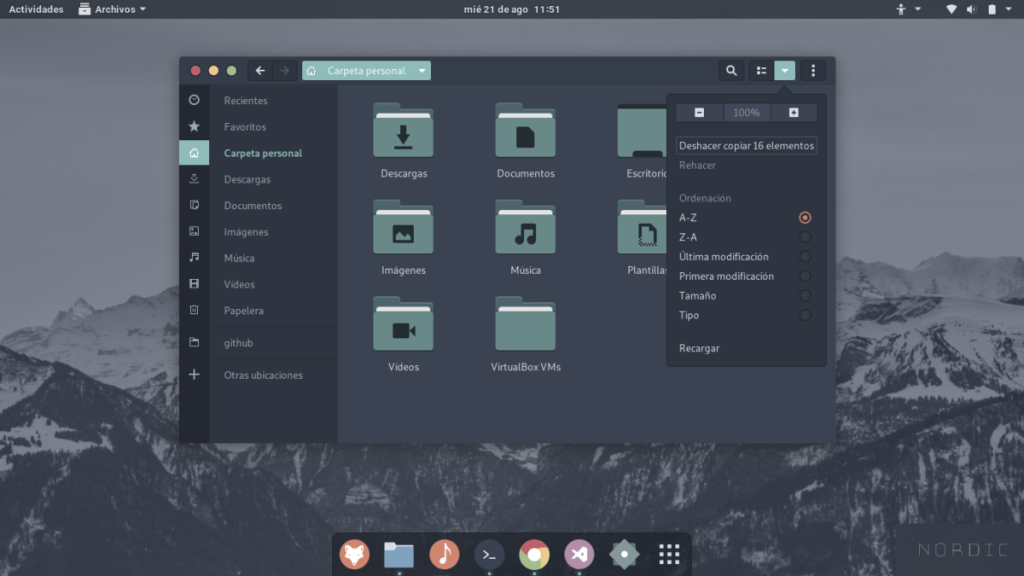
Heeft u problemen met het instellen van het Nordic GTK-thema als de standaard desktopomgeving op uw Linux-pc? Wij kunnen helpen! Bekijk deze lijst hieronder, kies de Linux-desktop die je gebruikt en volg om te leren hoe je GTK-thema's op Linux kunt wijzigen!
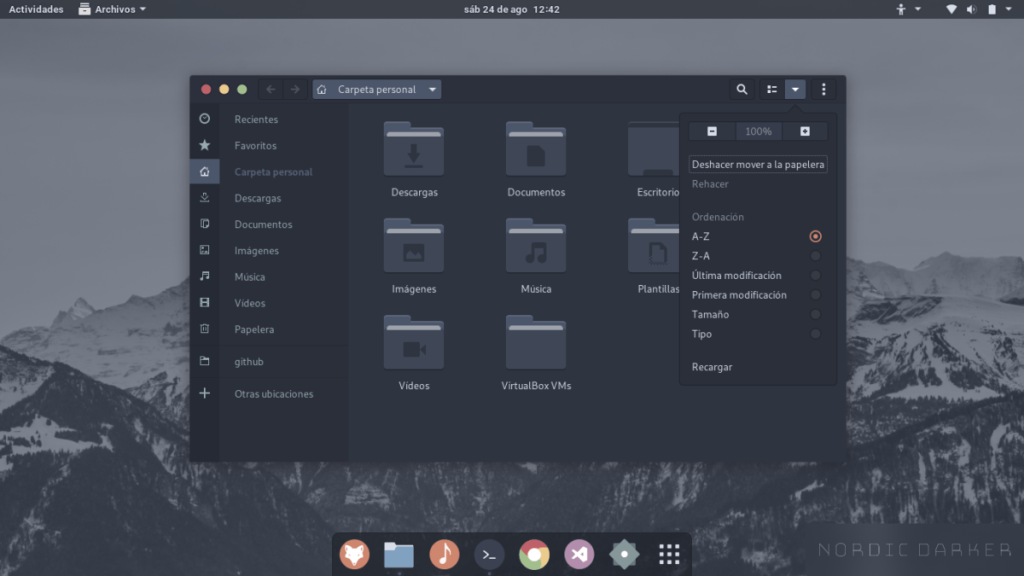
Beheer computers in uw netwerk eenvoudig met KontrolPack. Verbind en beheer computers met verschillende besturingssystemen moeiteloos.
Wilt u bepaalde taken automatisch uitvoeren? In plaats van handmatig meerdere keren op een knop te moeten klikken, zou het niet beter zijn als een applicatie...
iDownloade is een platformonafhankelijke tool waarmee gebruikers DRM-vrije content kunnen downloaden van de iPlayer-service van de BBC. Het kan zowel video's in .mov-formaat downloaden.
We hebben de functies van Outlook 2010 uitgebreid besproken, maar aangezien het pas in juni 2010 uitkomt, is het tijd om Thunderbird 3 te bekijken.
Iedereen heeft wel eens een pauze nodig. Als je een interessant spel wilt spelen, probeer dan Flight Gear eens. Het is een gratis multi-platform opensource-game.
MP3 Diags is de ultieme tool om problemen met je muziekcollectie op te lossen. Het kan je mp3-bestanden correct taggen, ontbrekende albumhoezen toevoegen en VBR repareren.
Net als Google Wave heeft Google Voice wereldwijd voor behoorlijk wat ophef gezorgd. Google wil de manier waarop we communiceren veranderen en omdat het steeds populairder wordt,
Er zijn veel tools waarmee Flickr-gebruikers hun foto's in hoge kwaliteit kunnen downloaden, maar is er een manier om Flickr-favorieten te downloaden? Onlangs kwamen we
Wat is sampling? Volgens Wikipedia is het de handeling om een deel, of sample, van een geluidsopname te nemen en te hergebruiken als instrument of als instrument.
Google Sites is een dienst van Google waarmee gebruikers een website kunnen hosten op de server van Google. Er is echter één probleem: er is geen ingebouwde optie voor back-up.



![Download FlightGear Flight Simulator gratis [Veel plezier] Download FlightGear Flight Simulator gratis [Veel plezier]](https://tips.webtech360.com/resources8/r252/image-7634-0829093738400.jpg)




